Как изменить порядок элементов в легенде диаграммы Excel?
Например, у вас есть таблица продаж и вы создали столбчатую диаграмму с накоплением на её основе, как показано на скриншоте ниже. Как видите, диаграмма сначала показывает продажи за январь, затем за февраль и, наконец, за март. Но теперь вам нужно изменить порядок месяцев. Как решить эту задачу? В этой статье будет представлена инструкция по изменению порядка элементов легенды в столбчатой диаграмме с накоплением в Excel.
Изменение порядка элементов в легенде диаграммы Excel

Изменение порядка элементов в легенде диаграммы Excel
Чтобы изменить порядок элементов легенды в столбчатой диаграмме с накоплением в Excel, выполните следующие действия:
1. Щелкните правой кнопкой мыши по диаграмме и выберите Выбрать данные в контекстном меню. См. скриншот:

2. В диалоговом окне «Выбор источника данных» перейдите в раздел Диапазон имени ряда выберите первый элемент легенды (Январь в моем случае) и нажмите кнопку Переместить вниз кнопку ![]() чтобы переместить его вниз.
чтобы переместить его вниз.

3. Повторите вышеуказанный шаг, чтобы переместить изначально второй элемент на предпоследнее место, а третий элемент автоматически переместится на первое место, затем нажмите кнопку ОК кнопку. См. скриншот:
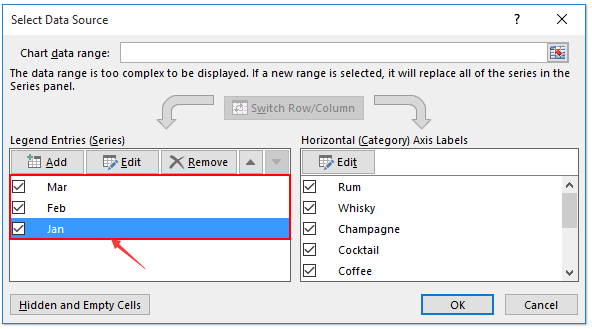
Теперь вы увидите, что порядок элементов легенды изменен. См. скриншот:
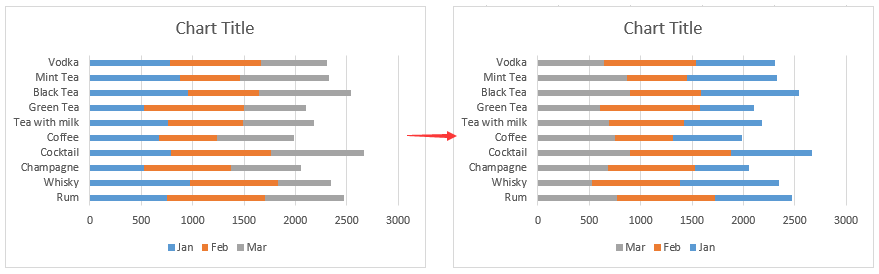
Связанные статьи:
Лучшие инструменты для повышения продуктивности в Office
Повысьте свои навыки работы в Excel с помощью Kutools для Excel и ощутите эффективность на новом уровне. Kutools для Excel предлагает более300 расширенных функций для повышения производительности и экономии времени. Нажмите здесь, чтобы выбрать функцию, которая вам нужнее всего...
Office Tab добавляет вкладки в Office и делает вашу работу намного проще
- Включите режим вкладок для редактирования и чтения в Word, Excel, PowerPoint, Publisher, Access, Visio и Project.
- Открывайте и создавайте несколько документов во вкладках одного окна вместо новых отдельных окон.
- Увеличьте свою продуктивность на50% и уменьшите количество щелчков мышью на сотни ежедневно!
Все надстройки Kutools. Один установщик
Пакет Kutools for Office включает надстройки для Excel, Word, Outlook и PowerPoint, а также Office Tab Pro — идеально для команд, работающих в разных приложениях Office.
- Комплексный набор — надстройки для Excel, Word, Outlook и PowerPoint плюс Office Tab Pro
- Один установщик, одна лицензия — настройка занимает считанные минуты (MSI-совместимо)
- Совместная работа — максимальная эффективность между приложениями Office
- 30-дневная полнофункциональная пробная версия — без регистрации и кредитной карты
- Лучшее соотношение цены и качества — экономия по сравнению с покупкой отдельных надстроек